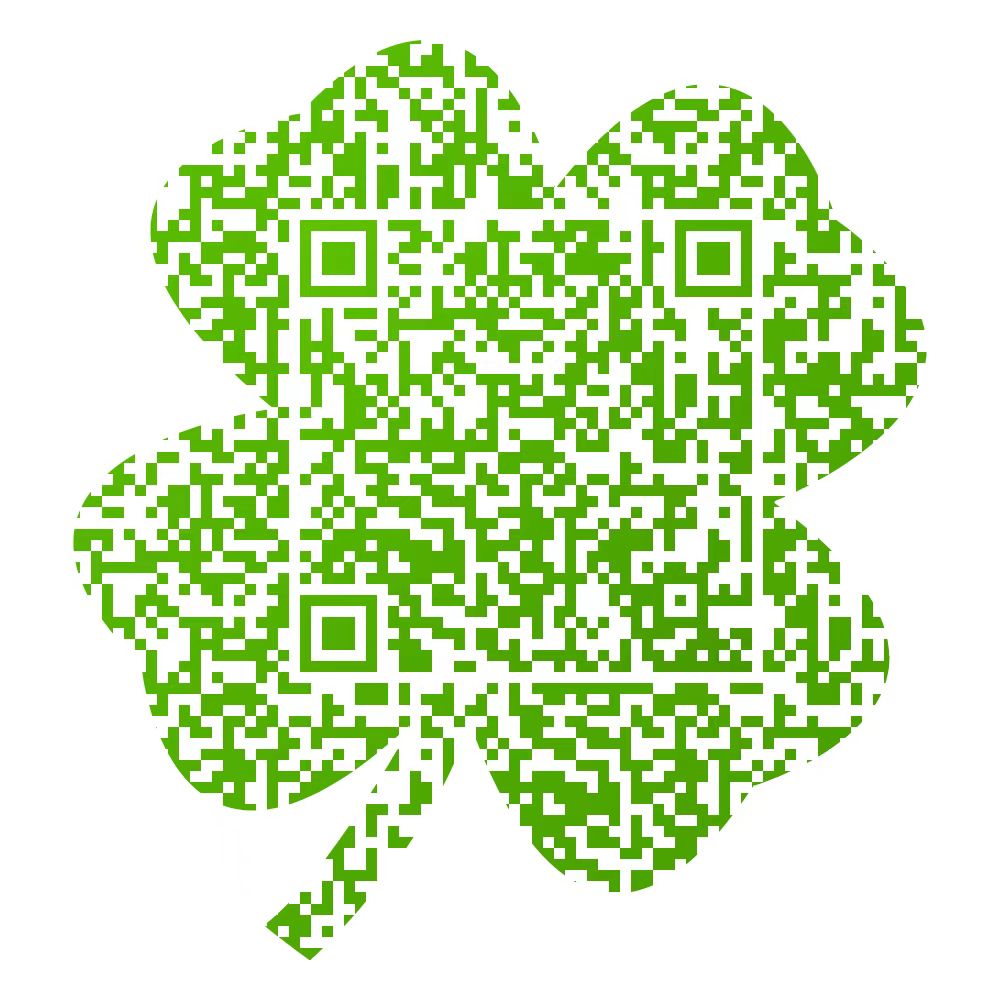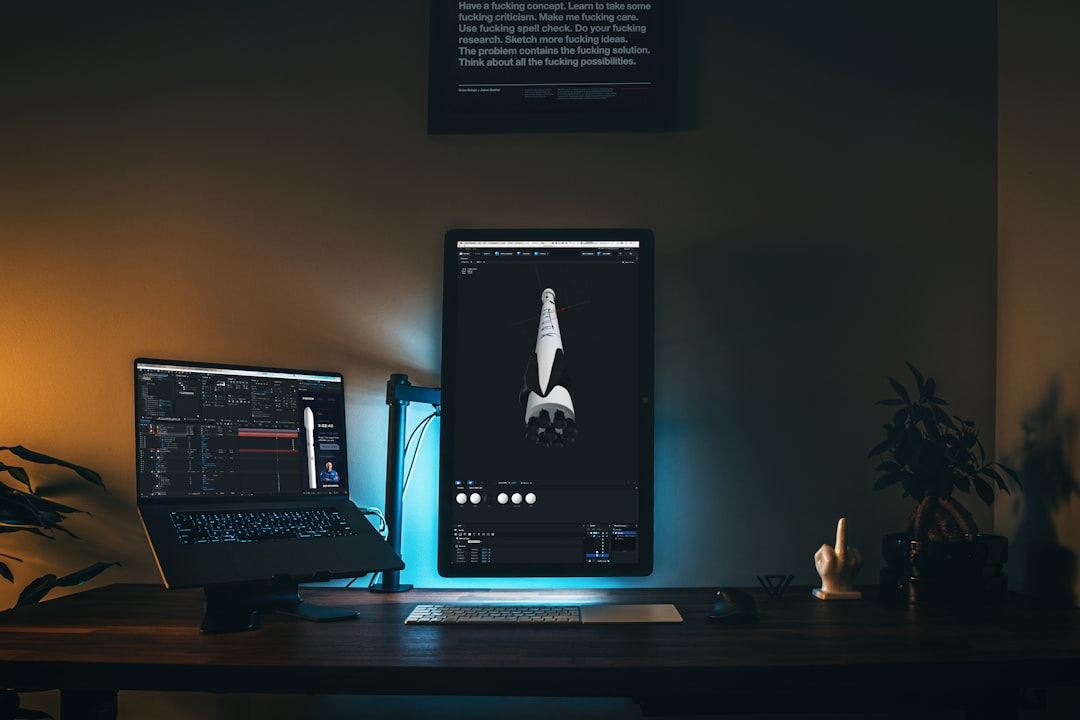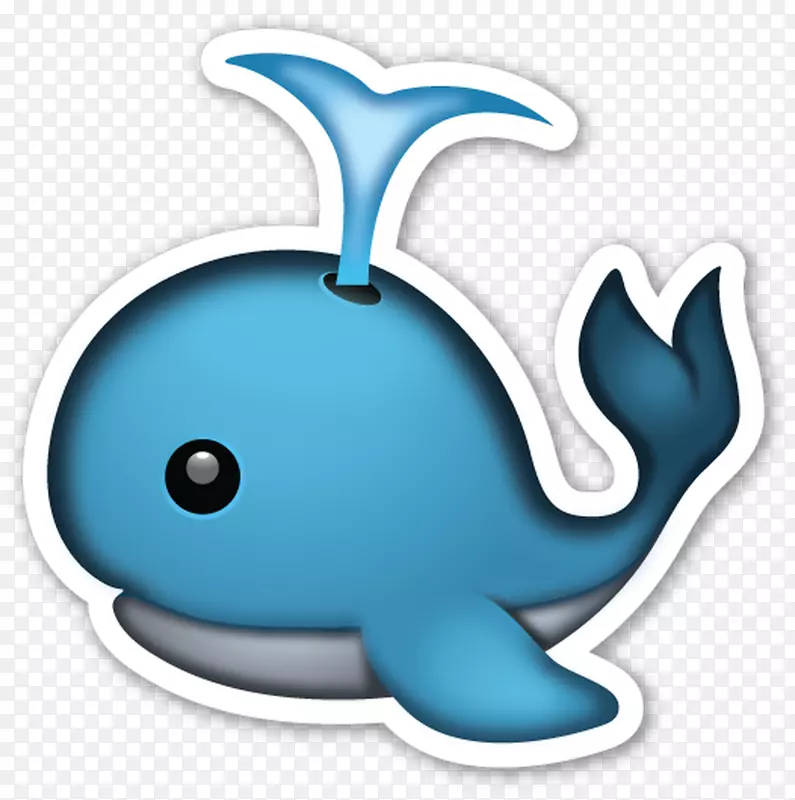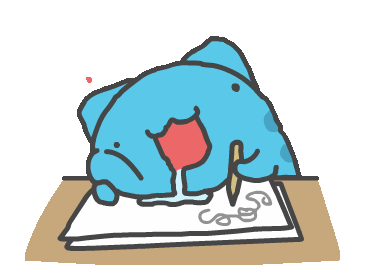VScode个性化

VScode个性化
Aurorp1gvscode优化使用体验篇(设置 | 插件)
众所周知,vscode是一个非常好用的文本编辑器,通过各式各样的插件几乎是万能的,也可以作为好用的IDE,但vscode有很多默认不开启的、个人认为非常好用的一些设置,因此,在这里与大家分享,同时也推荐几个好用的插件。
vscode官网:https://code.visualstudio.com/
settings.json
打开vscode,按下
Ctrl+Shift+P,输入settings.json,点击首选项:打开用户设置(JSON),即可打开settings.json文件,在其中添加以下代码即可。
2
3
4
5
6
7
8
9
10
11
12
13
14
"files.autoSave": "afterDelay", // 自动保存
"files.autoGuessEncoding": true, // 自动识别编码
"editor.cursorBlinking": "smooth", // 光标闪烁
"editor.formatOnPaste": true, // 粘贴时自动格式化
"editor.formatOnType": true, // 键入时自动格式化
"editor.formatOnSave": true, // 保存时自动格式化
"editor.wordWrap": "on", // 单行内容过长自动换行
"editor.guides.bracketPairs": true, // 括号匹配
"editor.acceptSuggestionOnEnter": "smart", // 智能回车
"editor.suggestSelection": "recentlyUsed", // 智能补全
"window.dialogStyle": "custom", // 弹窗样式
"debug.showBreakpointsInOverviewRuler": true, // 断点显示在概览栏
}
插件
打开vscode,按下
Ctrl+Shift+X,输入插件,点击安装,即可安装插件。
以下是一些常用的插件,大家可以根据自己的需要安装。
主题
1.One Dark Pro
一个非常好看的主题,同时也支持暗色模式。
2.GitHub Theme
GitHub 的官方主题
3.Dracula Official
一款很有特点的吸血鬼主题
图标主题
1.Material Icon Theme
个人正在用的图标主题,好看,类型大而全
2.vscode-icons
也是一款不错的图标主题
背景
1.Vibrancy Continued
使vscode背景高斯模糊,非常吃性能(慎用
使用方法:按F1或者ctrl+shift+p,键入Reload Vibrancy,然后重启vscode
取消方法:按F1或者ctrl+shift+p,键入Disable Vibrancy,然后重启vscode
2.background
可以设置背景图片,非常好用
需要在settings.json中修改成以下代码(file:///你自己背景图片的路径)
基础功能类
1.Chinese (Simplified) (简体中文)
【中文语言包】这应该不用多介绍,是vscode的官方中文语言包
2.Error Lens
【错误提示】可以将原先显示的问题显示在对应行右侧并高亮
3.Path Intellisense
【路径补全】在输入路径时,有智能提示补全
4.Image preview
【图像预览】可以预览引入的图像
拓展功能类
1.CodeSnap
【代码截图】一款非常好用的代码截图插件
2.Prettier - Code formatter
【代码格式化工具】支持超多语言,一键格式化,美化代码格式
3.GBK to UTF8 for vscode
【文件编码转化】可以将文件在GBK与UTF8编码之间无瑕转换
4.Hex Editor
用来查看文件的hex或UTF-8编码
5.Doxygen Documentation Generator
【文档生成器】写注释和文档时非常好用
6.Remote - SSH
【ssh连接】连接远程服务器或虚拟机
7.Hungry Delete
【像IDEA的退格键】删除整个空格或制表符块,并减少程序员按退格键所需的时间
算法练习类
1.Code Runner
【代码运行工具】支持多种语言,语言运行环境需自己配置
推荐修改配置:
1 | { |
2.Competitive Programming Helper (cph)
刷算法题时很好用,可以自己设置样例,一键全部运行
效果
以上是我个人的一些设置,大家可以根据自己的需要进行修改,同时也推荐大家安装一些插件,提高自己的开发效率。
最后,希望大家都能在vscode中找到自己的风格。